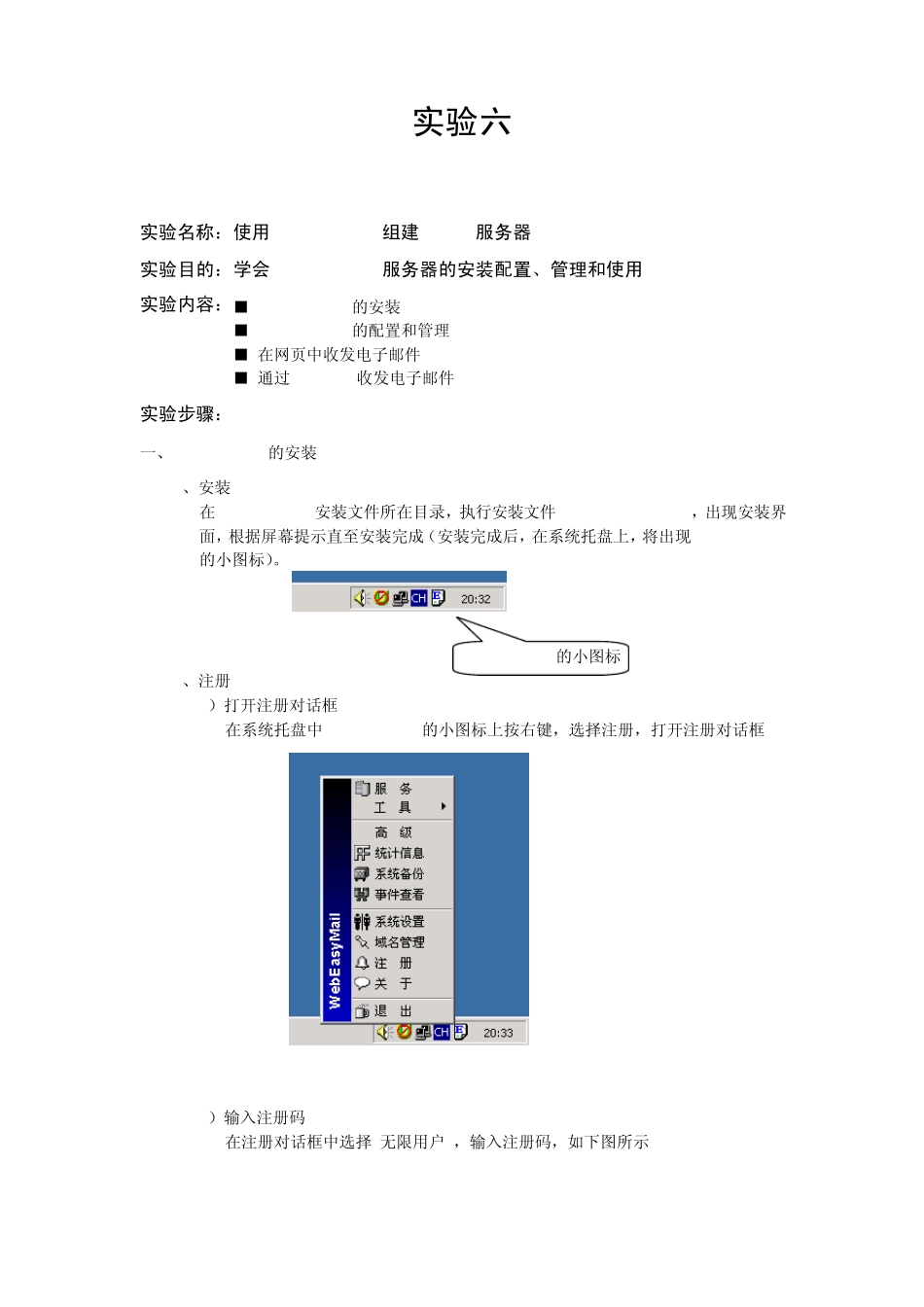实验六 实验名称:使用WebEasyMail组建Email服务器 实验目的:学会WebEasyMail服务器的安装配置、管理和使用 实验内容:■ WebEasyMail的安装 ■ WebEasyMail的配置和管理 ■ 在网页中收发电子邮件 ■ 通过 Outlook收发电子邮件 实验步骤: 一、WebEasyMail的安装 1、安装 在 WebEasyMail安装文件所在目录,执行安装文件 WebEasyMail.EXE),出现安装界面,根据屏幕提示直至安装完成(安装完成后,在系统托盘上,将出现 WebEasyMail的小图标)。 2、注册 1)打开注册对话框 在系统托盘中 WebEasyMail的小图标上按右键,选择注册,打开注册对话框 2)输入注册码 在注册对话框中选择[无限用户],输入注册码,如下图所示 WebEasyMail的小图标 二、WebEasyMail的配置和管理 1、在 Web站点中建虚拟目录 把 WebEasyMail安装目录下的 Web目录映射为 Web站点中的一虚拟目录 如:假设 WebEasyMail被安装在了 D:\WebEasyMail,则可把 D:\WebEasyMail\Web目录映射为 Web站点中的建虚拟目录 Webmail(见下图) 2、设置电子邮件要使用的 DNS服务器的 IP地址 有两种方法可以设置电子邮件要使用的 DNS服务器的 IP地址 1)在系统托盘中 WebEasyMail的小图标上按右键,选择[服务],打开如下对话框 在首选 DNS的 IP地址中输入电子邮件要使用的 DNS服务器的 IP地址 2)在Web管理界面下设置电子邮件要使用的DNS服务器的IP地址 打开浏览器,在浏览器地址栏中输入http://服务器地址/webmail,此处Webmail为前面映射的虚拟目录名称,在随后出现的登录页面中以管理员身份登录(用户名和密码都为admin),进入管理界面,在左边选项中选择[系统管理],在右边选择[系统设置]。在随后出现的页面中找到首选DNS的IP地址项,在该项后的文本框中输入电子邮件要使用的DNS服务器的IP地址。 在此处输入 3、添加新域 JSJX.HXU.EDU.CN和隐藏 System.mail域 在上图左边选项中选择[系统管理],在右边选择[域设置],打开如下图所示页面,在该页面下单击添加按钮,添加一个新域 jsjx.hxu.edu.cn 接下来在上图左边选项中选择[系统管理],在右边选择[域名控制(简化)],打开如下图所示页面,把此页面 system.mail前面的[是否显示]复选框的勾去掉,再点保存按钮 这三步做完后 WebEasyMail就基本配置好了,用户已经可以在游览器中或使用Outlook收发邮件了,但想更完善的管理该 Email服务器,还需进行其他方面的设置,具...